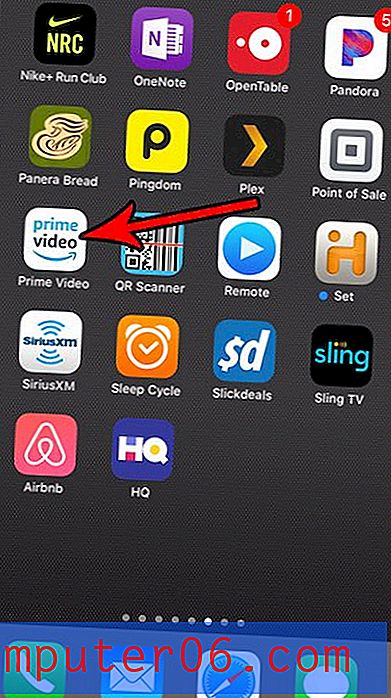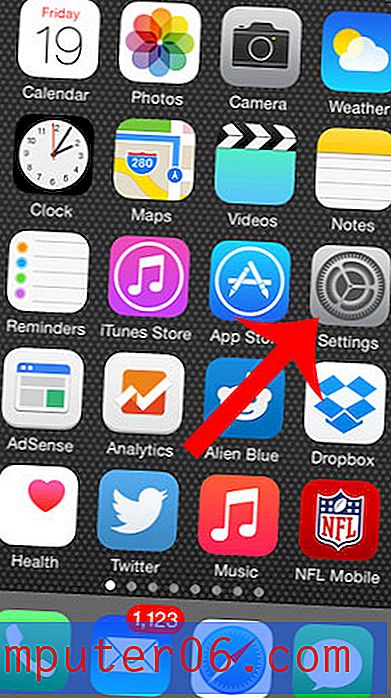Kako dodati naprednu potragu na Alatnoj traci za brzi pristup u programu Word 2010
Word 2010 ima dva različita alata "Pronađi" pomoću kojih možete pronaći riječ u vašem dokumentu. Osnovni će otvoriti okno za navigaciju na lijevoj strani prozora. No, postoji mogućnost Naprednog pronalaska koja ima neke značajke koje bi mogle biti korisne. Nažalost, ne postoji zadani način brzog pristupa ovoj značajki s bilo koje kartice, pa je jedna mogućnost dodavanje naredbe na alatnu traku za brzi pristup na vrhu prozora.
U našem vodiču u nastavku pokazat ćemo vam kako urediti ikone na alatnoj traci za brzi pristup kako biste uključili jednu za značajku Napredno pronalaženje. Nakon dodavanja ikone jednostavno je kliknite na nju kako biste pokrenuli Advanced Find i koristili značajke koje su dio alata.
Dodajte napredni gumb za pronalaženje na alatnu traku za brzi pristup u programu Word 2010
U nastavku su navedeni koraci za izmjenu ikona koje se pojavljuju na alatnoj traci za brzi pristup na vrhu prozora Word 2010. Ovo je skup malih ikona na samom vrhu zaslona, iznad kartice Datoteka. Ova je alatna traka istaknuta na slici ispod -

Koraci u ovom članku usredotočit će se posebno na dodavanje značajke Napredno pronalaženje, ali možete slijediti ove korake da biste na ovu alatnu traku dodali i niz različitih ikona.
1. korak: Otvorite Word 2010.
2. korak: Kliknite gumb Prilagodi alatnu traku za brzi pristup na desnoj strani alatne trake za brzi pristup na vrhu prozora, a zatim kliknite na opciju Više naredbi .
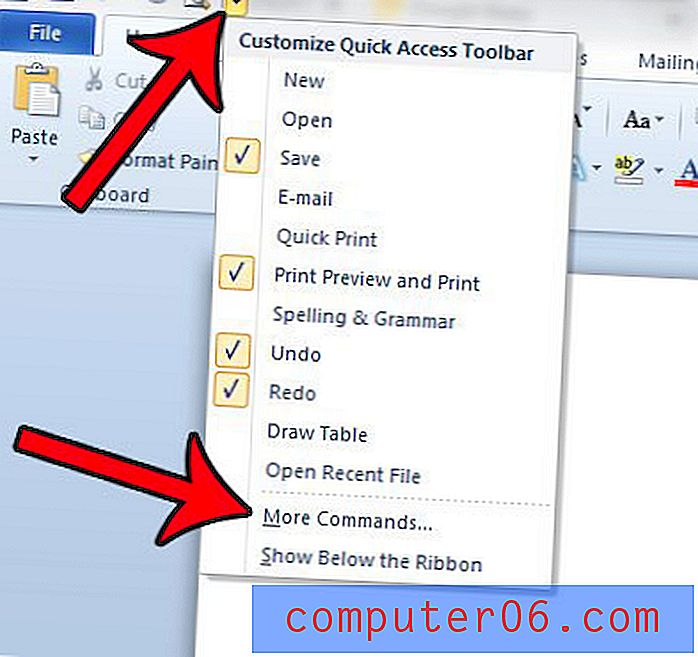
Korak 3: Kliknite padajući izbornik pod Odaberi naredbe iz, a zatim kliknite opciju Početna kartica .
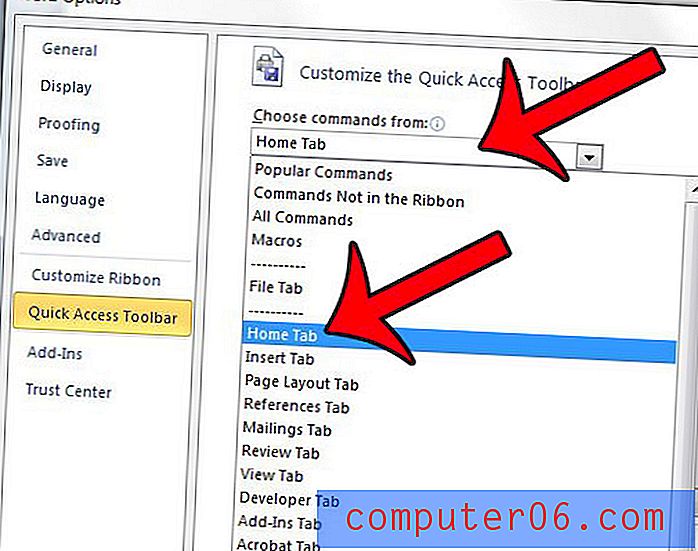
Korak 4: Odaberite opciju Advanced Find iz lijevog stupca, a zatim kliknite gumb Add .
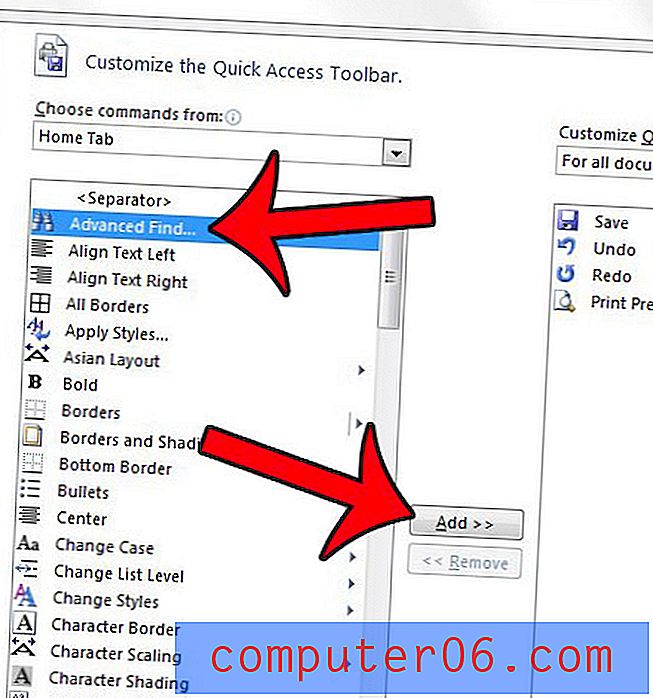
Korak 5: Kliknite gumb U redu na dnu prozora.
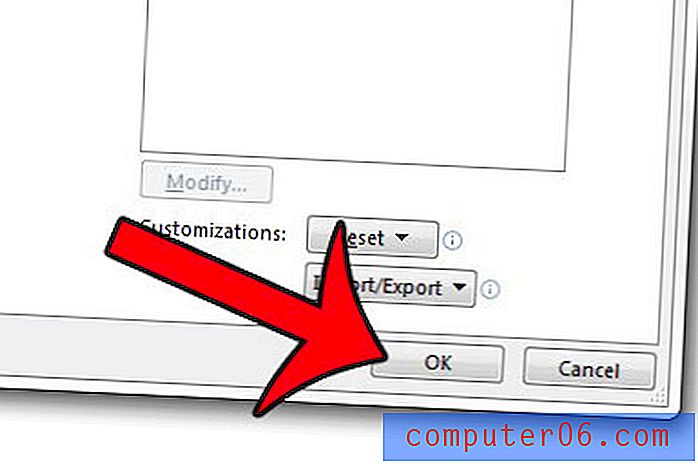
Zatim možete u bilo kojem trenutku kliknuti gumb Napredno pronalaženje na alatnoj traci za brzi pristup kako biste pristupili ovoj značajci. To je ikona koja izgleda kao par dvogled, a identificirana je na slici ispod.
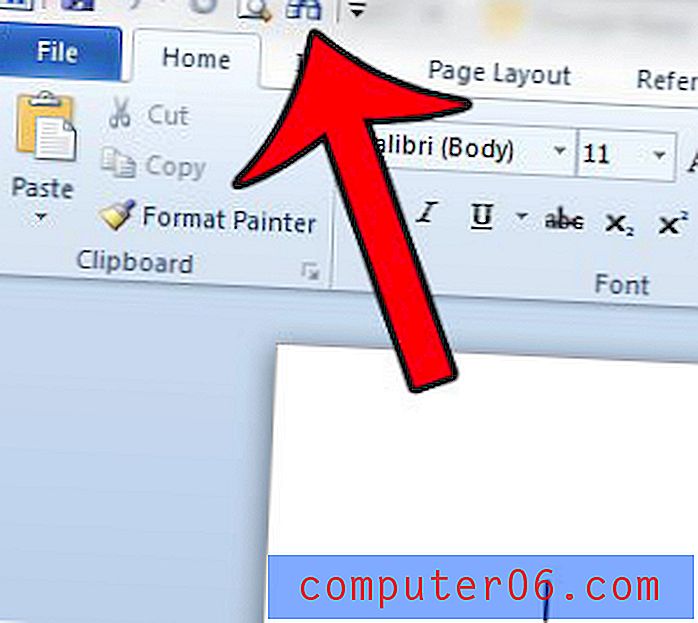
Postoji li u vašem dokumentu često korištena riječ koju trebate zamijeniti drugom riječju? Saznajte kako koristiti značajku zamjena svih kako biste ovaj postupak znatno olakšali.